Sådan sikkerhedskopieres og gendannes SMS på Android
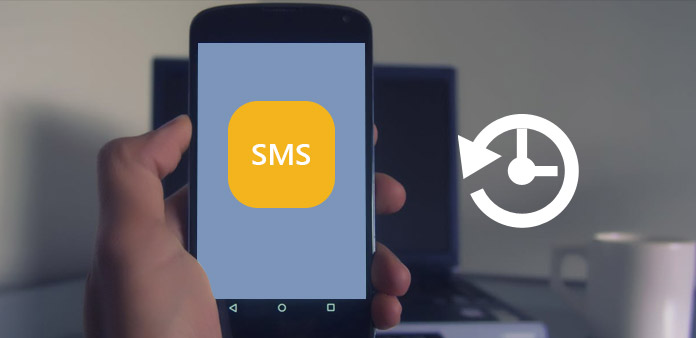
Ifølge en nylig undersøgelse er den mest almindeligt anvendte funktion på smartphone blevet besked. I dag er vi vant til at kommunikere med andre via SMS og MMS. Selvom sletning af beskeder er en nem opgave, er det svært at gendanne det, når du har brug for nogle gamle beskeder. Så det virker et klogt valg at lære SMS-backup og genoprette for at forhindre personlige tab af personlige oplysninger. Faktisk er der forskellige metoder til at sikkerhedskopiere eller gendanne SMS på Android-telefon. Og vi vil introducere de bedste måder i denne artikel for at hjælpe dig med nemt at sikkerhedskopiere og gendanne SMS og MMS under forskellige situationer.
Del 1: Professionel metode til sikkerhedskopiering og gendannelse af SMS
Tipard Android Data Recovery er en professionel applikation af SMS-restaurering. Det er ikke kun i stand til at overføre nye meddelelser fra Android til pc'er, men har også kapacitet til at gendanne og gendanne slettede meddelelser på Android. Denne alsidige applikation fungerer på alle populære Android-telefoner og giver dig mulighed for at vælge besked til sikkerhedskopiering, gendannelse eller gendannelse.
Sådan sikkerhedskopieres og gendannes SMS
Installer Android Data Recovery
Android Data Recovery er en desktop-app, så du skal downloade den fra den officielle hjemmeside og installere den på din computer.
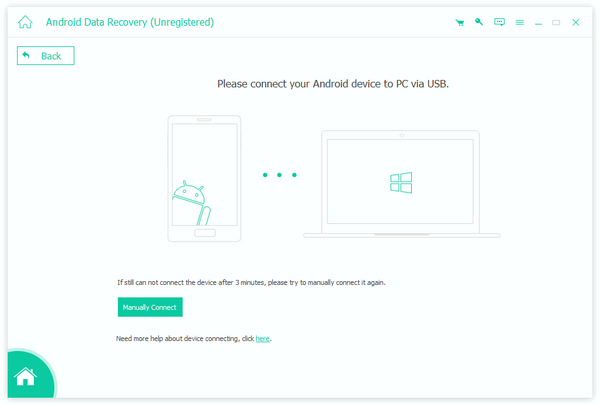
Tilslut Android-telefon
Åbn Android Data Recovery, og knyt din Android-telefon til computer med USB-kabel. Når forbindelsen er vellykket, registrerer Android Data Recovery automatisk din telefon.
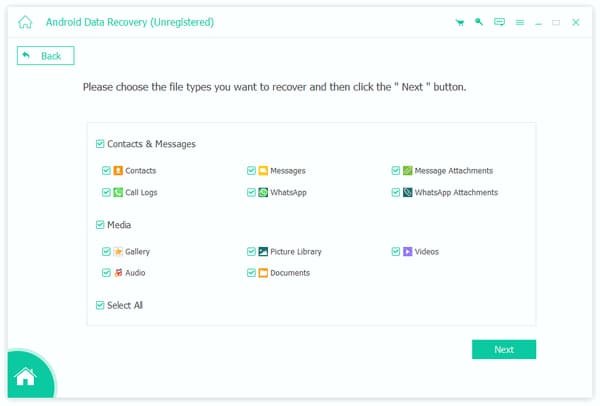
Indstil debugging
Android Data Recovery vil vise dig instruktionen om at åbne USB debugging mode i henhold til Android version og smartphone mærke. Når du har aktiveret debugging mode på din Android-telefon, skal du klikke på OK for at fortsætte.
Vælg sms
Marker afkrydsningsfeltet for Kontakter og meddelelser og så kan du vælge, hvad du vil sikkerhedskopiere, som Kontakter, Meddelelser, Opkaldslogger, WhatsApp eller andre meddelelsesprogrammer. Efter valg kan du klikke på Næste knap. I detaljeringsvinduet kan du vælge hvilke meddelelser eller hele meddelelseshistorik, der skal sikkerhedskopieres.
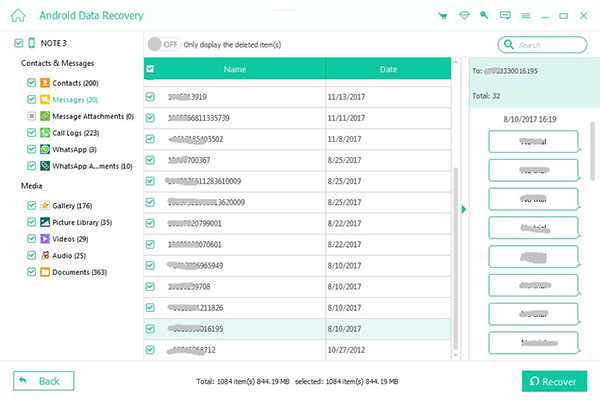
Start backup og gendan
Når du er klar, skal du klikke på Recover knappen for at starte SMS backup og genoprettelse proces.
Del 2: Sikkerhedskopiering Android SMS til Gmail
Mange mennesker har en Gmail-konto, men de ved ikke, at de kunne gemme SMS til Gmail på deres telefoner. Selvfølgelig har du brug for et værktøj til at hjælpe dig med at opnå en sådan opgave, som SMS Backup +. Det er en gratis app, der fungerer sammen med Gmail og har kapacitet til at gemme sms til Gmail på Android telefon direkte.
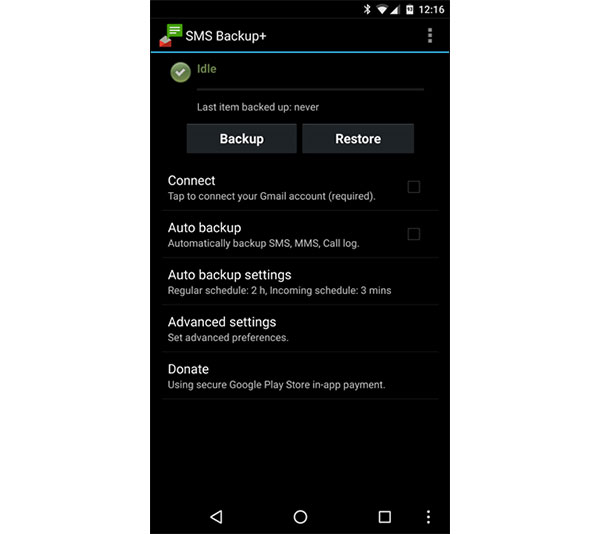
Sådan sikkerhedskopieres SMS til Gmail
Konfigurer Gmail-konto
Log ind på din Gmail-konto, gå til Indstillinger og vælg Videresending og POP / IMAP. Sørg for, at du har valgt Aktiver IMAP i Status-sektionen. Tryk derefter på Gem ændringer for at bekræfte det.
Installer SMS Backup +
Download SMS Backup + fra Play Butik og installer den på din Android-telefon. Når du åbner appen for første gang, vil SMS Backup + bede dig om at konfigurere det. Tryk på Connect-indstillingen, og vælg Gmail-kontoen for backup-SMS. Derefter vises den første sikkerhedskasse, du kan trykke på Backup-knappen for at starte SMS-backupprocessen. Hvis du vælger knappen Skip, bliver meddelelsen på din telefon ignoreret.
Automatisk backup
Hvis du vil bruge funktionen auto backup, kan du trykke på Auto Backup og gå til indstillingsskærmen. SMS Backup + giver dig mulighed for at indstille regelmæssig tidsplan, kræve WiFi og andre konfigurationer.
Avancerede indstillinger
Tryk på indstillingen Avancerede indstillinger, og åbn skærmen for avancerede indstillinger. Her kan du angive hvilket indhold du vil sikkerhedskopiere, herunder SMS, MMS, Opkaldslog, Kontakter og meget mere.
Del 3: Gem Android SMS til SD-kort
Som standard tillader ikke indbygget messaging-app, at folk kan importere eller eksportere meddelelser, så du skal bruge en ekstra app til at hjælpe dig med at sikkerhedskopiere SMS til SD-kort, som Super Backup. Super Backup har en gratis version og forenkler SMS backup processen.
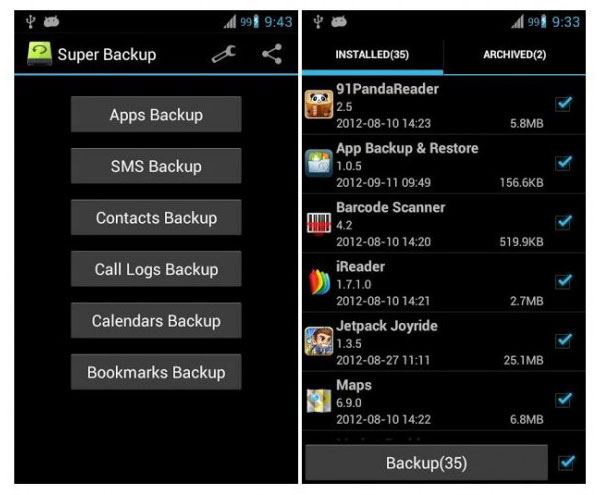
Sådan gemmes SMS til SD-kort
Indsæt SD-kortet i din Android-telefon. Sørg for, at SD-kortet har tilstrækkelig lagerkapacitet. Åbn Super Backup app og tryk SMS Backup at fortsætte.
Hvis du skal gemme alle SMS'er, skal du vælge backup, vælg ellers Backup-samtaler. Backup Conversations-funktionen giver dig mulighed for at vælge visse SMS'er til sikkerhedskopiering.
Super Backup vil bede dig om at vælge en placering for at gemme SMS-backup. Indstil derefter SD-kort som målplacering og indtast et navn til backupfilen.
Når du trykker på på OK knappen, SMS-sikkerhedskopieringsprocessen starter. Hele processen kan bruge et par minutter til en time, afhængigt af mængden af SMS på din smartphone.
Del 4: Overfør SMS fra Android-telefon til pc
MySMS er en speciel messaging app, men du kan bruge den på flere platforme, herunder Android, iOS, Windows, Mac og webbrowsere. Hvis du ofte skifter mellem forskellige enheder, kan du bruge MySMS til at overføre og sikkerhedskopiere SMS og MMS fra Android til pc'er.
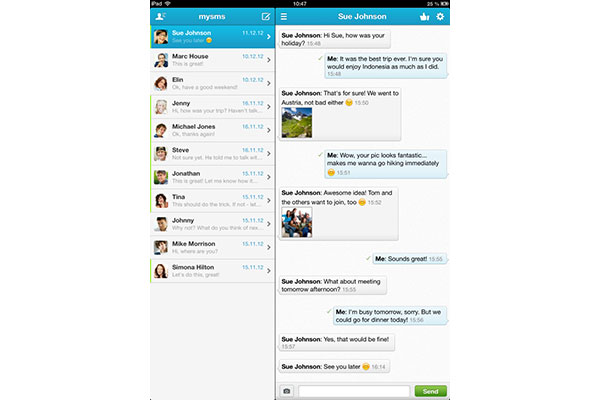
Sådan overfører du meddelelser
Download MySMS
Download MySMS fra Play Butik og installer det på din Android-telefon. Hvis du vil bruge skrivebordsprogrammet, kan du downloade det fra dets officielle hjemmeside.
Tilmeld dig med dit telefonnummer
Efter downloadet skal du tilmelde en MySMS-konto med dit telefonnummer. Derefter vil det synkronisere dine sidste 1000 stykker af SMS, MMS og kontakter til skyen automatisk.
Overfør til pc
Åbn MySMS desktop app eller åbne hjemmesiden i enhver browser. Log ind på din konto for at kontrollere backup-sms'en. Derefter kan du overføre sms og gemme den til din pc.
Konklusion
I denne vejledning viste vi forskellige metoder til at opnå SMS backup og gendannelse. Som du ved, har standardmeldingsapps på smartphones ikke kapacitet til at sikkerhedskopiere, importere eller eksportere meddelelser. Når du sletter meddelelseshistorikken, vil du aldrig vide, hvornår du skal bruge den i fremtiden. En løsning er at sikkerhedskopiere og gendanne SMS på din telefon. Baseret på guider introduceret i dette indlæg, kan du sikkerhedskopiere SMS til Gmail, SD-kort og pc'er med nogle nyttige applikationer. Men hvis du vil sikkerhedskopiere og gendanne slettet SMS, er den eneste måde, du kan stole på, Tipard Android Data Recovery.







